چگونه تنظیمات زبان جیمیل را تغییر دهیم؟ - دستورالعمل برای تغییر زبان جیمیل در گوشی و کامپیوتر

یکی از چالش های رایج که بسیاری از استفاده کنندگان جیمیل ممکن است با آن مواجه شوند، زبان پیش فرض این پلتفرم است. با این حال، اصلاح و تغییر زبان جیمیل کاملاً امکان پذیر است. کاربران می توانند به راحتی تنظیمات زبان خود را در حساب جیمیل ویرایش و به زبان مورد نظر خود تغییر دهند. این امکان به کاربران اجازه می دهد تا تجربه استفاده از جیمیل را مطابق با ترجیحات زبانی شخصی خود سفارشی سازی کنند. فرایند تغییر زبان در جیمیل نسبتاً ساده و روان است و به کاربران این امکان را می دهد تا با استفاده از محتوای به زبان مادری خود، بهره وری و کارآمدی خود را در استفاده از این سرویس ایمیل ارتقا دهند.
چگونه زبان جیمیل را تغییر دهیم؟
در میان برنامه های گوگل، جیمیل که برای ارسال و دریافت ایمیل طراحی شده است، یکی از محبوب ترین و کاربردی ترین برنامه ها می باشد. با گسترش شبکه های اجتماعی، استفاده از جیمیل تا حدی کاهش یافته است، اما همچنان یکی از ابزارهای مهم ارتباطی به شمار می رود. یکی از مشکلات اصلی کاربران، تنظیم زبان جیمیل است. خوشبختانه، گوگل امکان تغییر زبان جیمیل را فراهم کرده است و کاربران می توانند به راحتی زبان جیمیل را مطابق با نیاز خود تنظیم کنند. این گزارش از بخش تکنولوژی نمناک، راهنمای کاربردی برای تغییر زبان جیمیل ارائه می دهد.
توجه : برای تفکیک و راحتی هر چه بیشتر شما کاربران تصمیم گرفتیم تا تغییر زبان جیمیل را در 3 سیستم عامل ویندوز، اندروید و iOS آموزش دهیم که بسیار ساده و آسان می باشد.
تغییر زبان جیمیل در کامپیوتر
اگر شما از جیمیل در بستر کامپیوتر استفاده می کنید و می خواهید در همین بستر اقدام به تغییر زبان جیمیل کنید، در ادامه بصورت مرحله به مرحله شما را با نحوه تغییر زبان جیمیل در کامپیوتر آشنا کرده ایم؛
1. وارد حساب خود در جیمیل شوید.
2. از قسمت بالا سمت راست همانند تصویر ذیل بر روی آیکون تنظیمات کلیک کنید.

3. گزینه See all settings را که در تصویر ذیل مشخص شده است را انتخاب کنید.
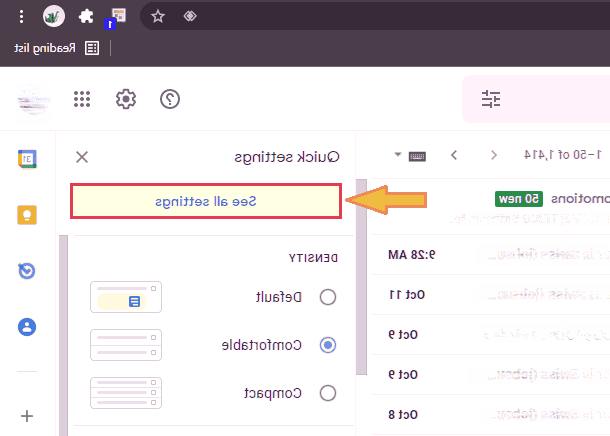
4. هم اکنون وارد تنظیمات جیمیل شده اید و باید از بخش General، وارد بخش Language شوید تا بتوانید زبان جیمیل را تغییر دهید. از این رو برای تغییر زبان جیمیل، بر روی کادر نواری Gmail display language کلیک کنید.
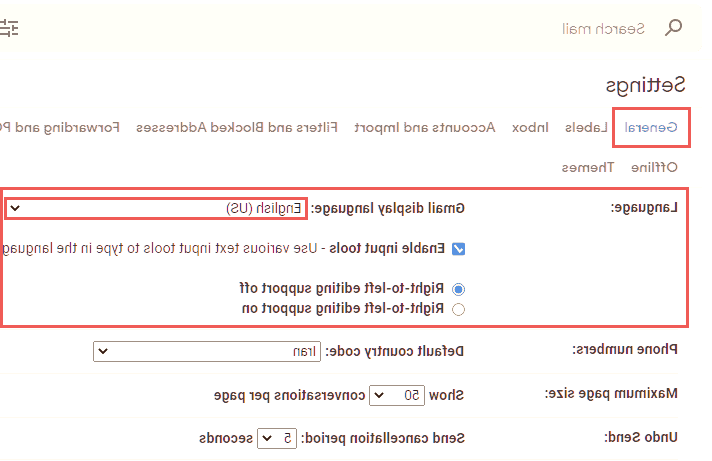
5. هم اکنون می توانید درمیان زبان های نمایش داده شده، زبان مدنظر خود را انتخاب کنید. برای مثال ما زبان فارسی را انتخاب کردیم که بعد از انتخاب و ذخیره تغییرات، زبان جیمیل شما به فارسی تغییر خواهد یافت.
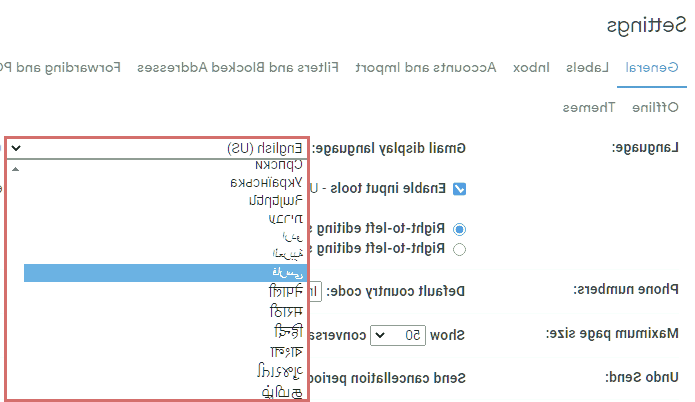
تغییر زبان جیمیل در اندروید
اما اگر می خواهید این فرایند را در گوشی اندرویدی خود اعمال کنید، می بایست طبق مراحل ذیل پیش بروید؛
- از منو کاربری گوشی وارد تنظیمات گوشی شوید.
- به سمت پایین اسکرول کنید تا به بخش General management برسید. این گزینه را انتخاب کنید.
- گزینه Language را انتخاب کنید.
- زبان جدید را اضافه کنید و آنرا به سمت بالا (عدد یک) بگیرید و منتقل کنید.
- اینک زبان جیمیل شما بر اساس تغییرات اعمال شده به زبان تغییر داده شده، تغییر خواهد کرد.
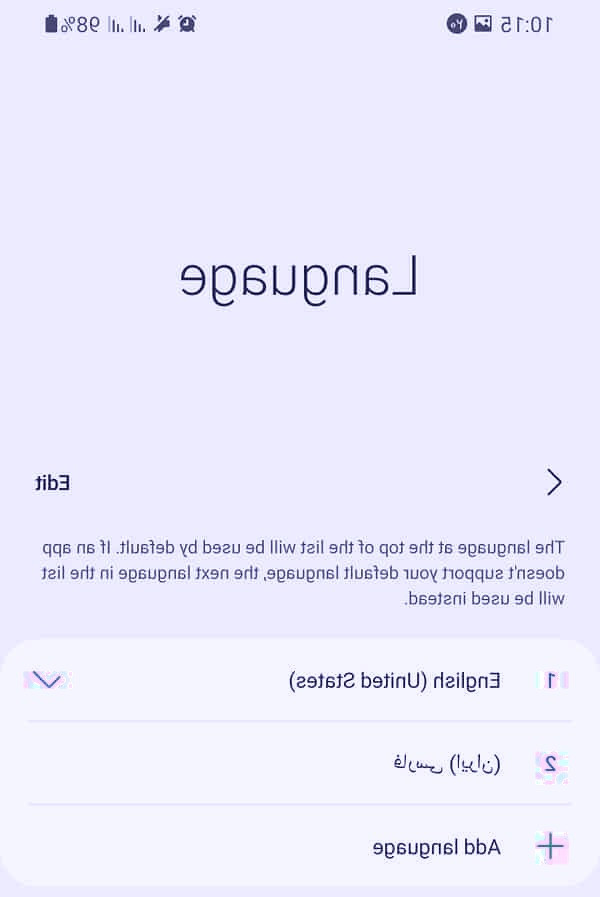
تغییر زبان جیمیل در آیفون
اما اگر گوشی شما آیفون است و می خواهید زبان جیمیل را تغییر دهید می بایست طبق مراحل ذیل پیش بروید؛
1. وارد تنظیمات گوشی شوید و سپس کمی به سمت پایین اسکرول کنید تا به بخش General برسید. این گزینه را انتخاب کنید.
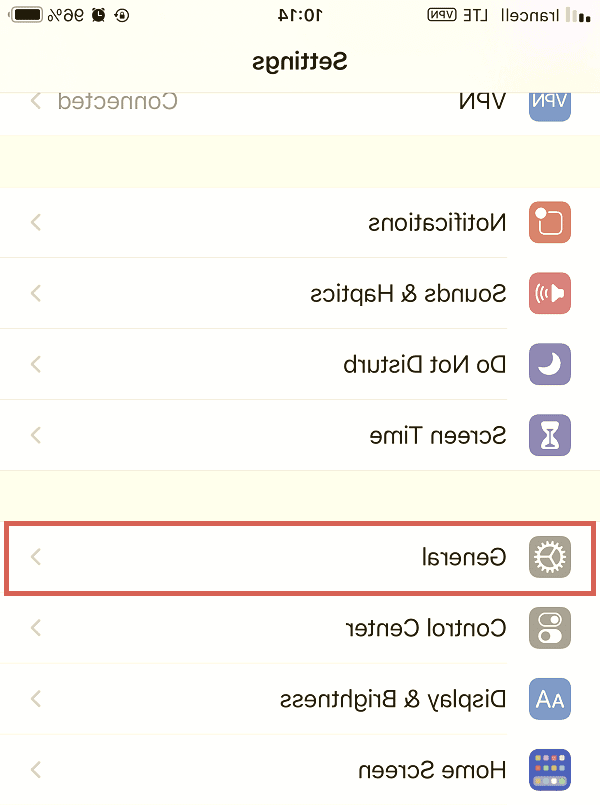
2. گزینه Language & region را انتخاب کنید.
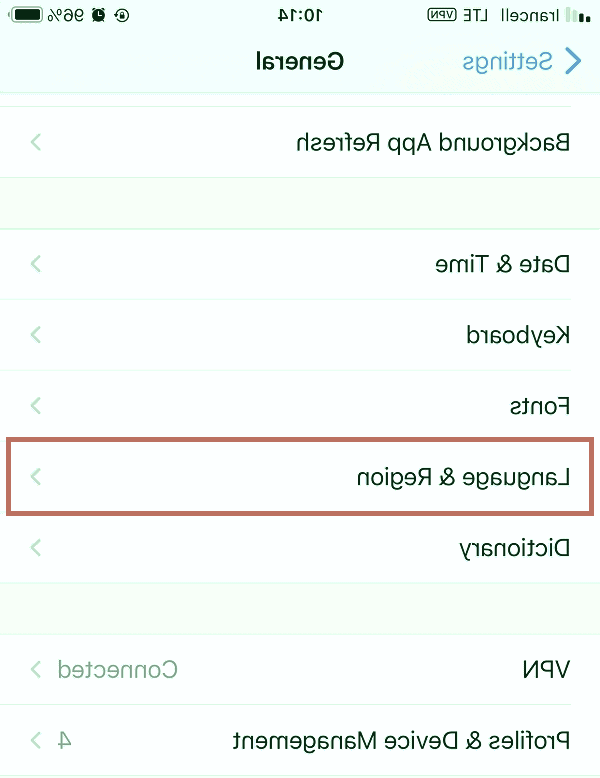
3. گزینه Select Language را انتخاب کنید.
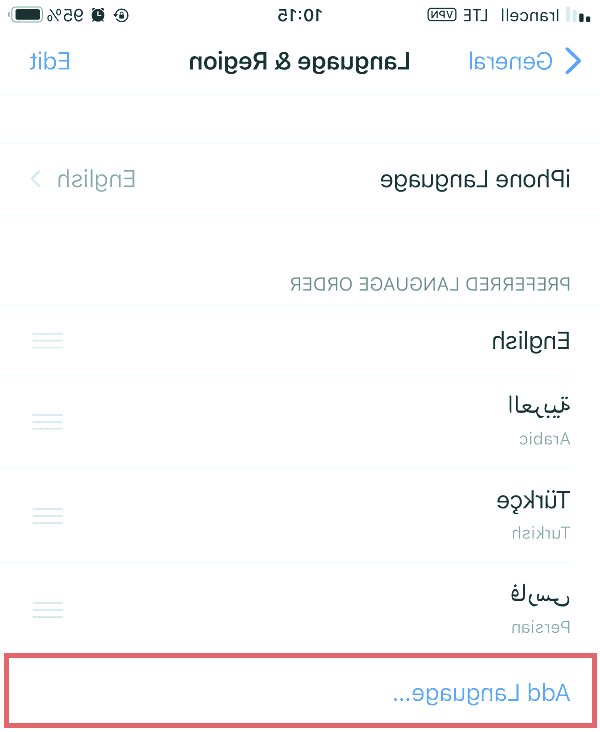
4. زبان مدنظر خود را انتخاب کنید.
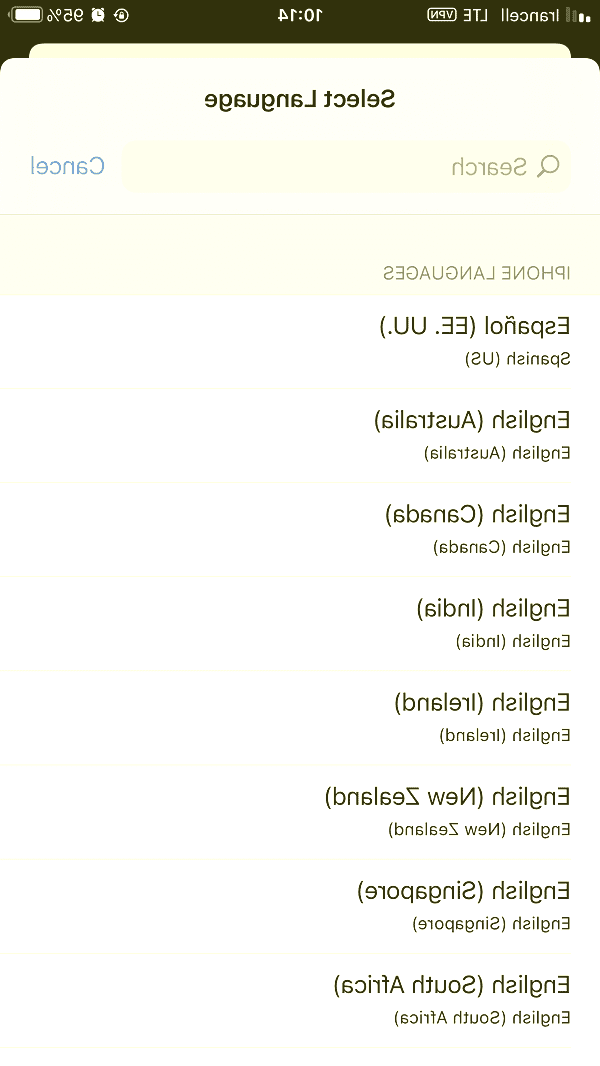
اینک زبان گوشی را تغییر داده اید و هر زمان که وارد برنامه جیمیل شوید با زبانی که تغییر داده اید، وارد جیمیل خواهید شد.